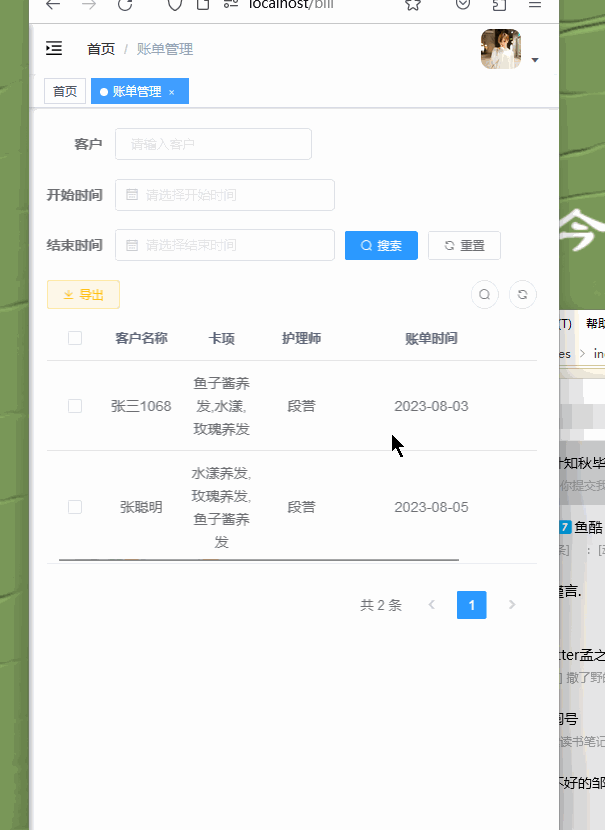
Vue3使用vue-print-nb插件调起打印功能
添加打印位置,绑定id。
·
一、效果图
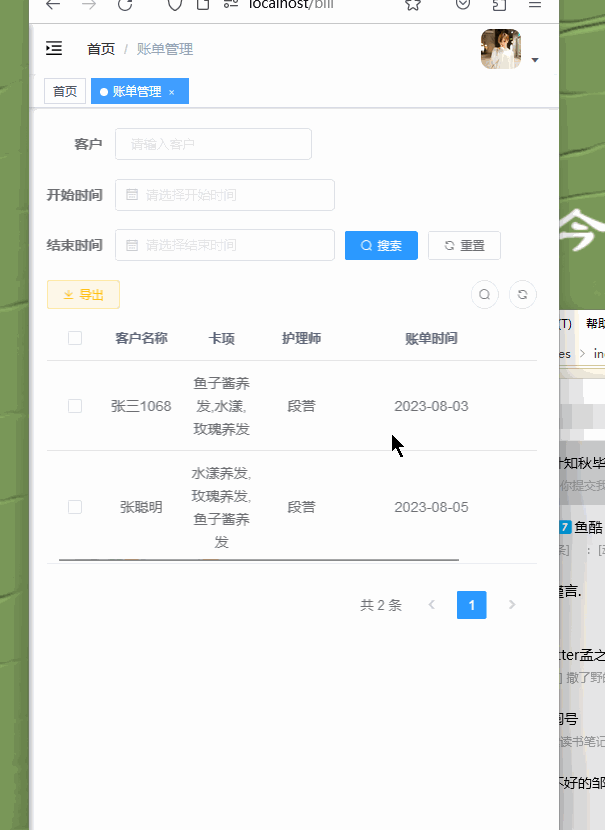
二、使用方式
安装插件
//Vue2.0版本安装方法
npm install vue-print-nb --save
yarn add vue-print-nb
//Vue3.0版本安装方法:
npm install vue3-print-nb --save
yarn add vue3-print-nb
在全局引用
import Print from 'vue-print-nb'
Vue.use(Print)
打印页面样式
<style>
#printMe {
width: 100%;
display: flex;
justify-content: center;
align-content: center;
}
.borderForm {
border: 1px solid #ccc;
padding: 10px; /* 可选,用于增加表单与边框之间的间距 */
}
@page {
size: auto;
margin: 0mm;
}
</style>
添加打印位置,绑定id
<el-dialog :title="title" :visible.sync="pintDialog" fullscreen append-to-body>
<el-form ref="form" :model="form" label-width="80px" id="printMe">
<el-form-item label="客户" prop="custormId">
<el-input v-model="form.custormId" placeholder="请输入客户" />
</el-form-item>
<el-form-item label="产品" prop="productId">
<el-input v-model="form.productId" placeholder="请输入产品" />
</el-form-item>
<!-- <el-form-item label="消费记录标识" prop="recordId">-->
<!-- <el-input v-model="form.recordId" placeholder="请输入消费记录标识" />-->
<!-- </el-form-item>-->
<el-form-item label="开始时间" prop="beginTime">
<el-date-picker clearable
v-model="form.beginTime"
type="date"
value-format="yyyy-MM-dd"
placeholder="请选择开始时间">
</el-date-picker>
</el-form-item>
<el-form-item label="结束时间" prop="endTime">
<el-date-picker clearable
v-model="form.endTime"
type="date"
value-format="yyyy-MM-dd"
placeholder="请选择结束时间">
</el-date-picker>
</el-form-item>
<el-form-item label="护理师" prop="userId">
<el-input v-model="form.userId" placeholder="请输入护理师" />
</el-form-item>
<!-- <el-form-item label="备注" prop="remark">
<el-input v-model="form.remark" type="textarea" placeholder="请输入内容" />
</el-form-item> -->
</el-form>
<div slot="footer" class="dialog-footer">
<el-button type="primary" v-print="printObj">打印</el-button>
<el-button @click="pintDialog = false">取 消</el-button>
</div>
</el-dialog>
//触发事件
<div slot="footer" class="dialog-footer">
<el-button type="primary" v-print="printObj">打印</el-button>
<el-button @click="pintDialog = false">取 消</el-button>
</div>
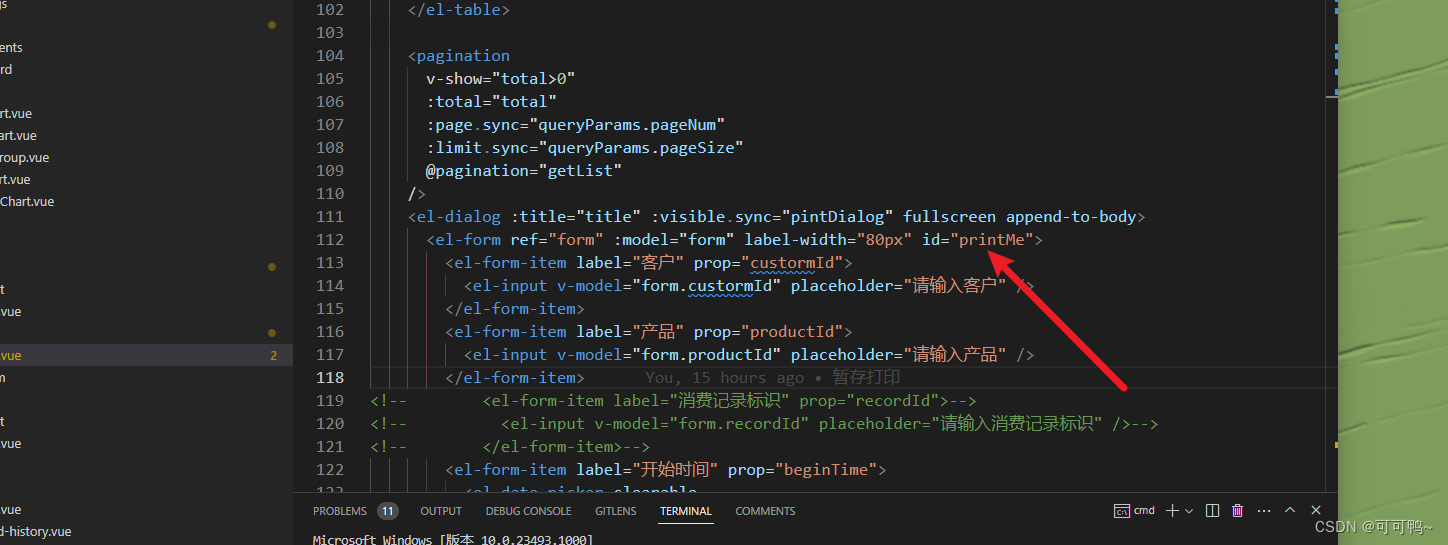
打印配置
printObj: {
id: "printMe", // 这里是要打印元素的ID
popTitle: " ", // 打印的标题
extraCss: "", // 打印可引入外部的一个 css 文件
extraHead: "", // 打印头部文字
preview: true, // 是否启动预览模式,默认是false
previewTitle: '打印客户账单', // 打印预览的标题
previewPrintBtnLabel: '预览结束,开始打印', // 打印预览的标题下方的按钮文本,点击可进入打印
zIndex: 10002, // 预览窗口的z-index,默认是20002,最好比默认值更高
previewBeforeOpenCallback () { console.log('正在加载预览窗口!'); }, // 预览窗口打开之前的callback
previewOpenCallback () { console.log('已经加载完预览窗口,预览打开了!') }, // 预览窗口打开时的callback
beforeOpenCallback () { console.log('开始打印之前!') }, // 开始打印之前的callback
openCallback () { console.log('执行打印了!') }, // 调用打印时的callback
closeCallback () { console.log('关闭了打印工具!') }, // 关闭打印的callback(无法区分确认or取消)
clickMounted () { console.log('点击v-print绑定的按钮了!') },
},
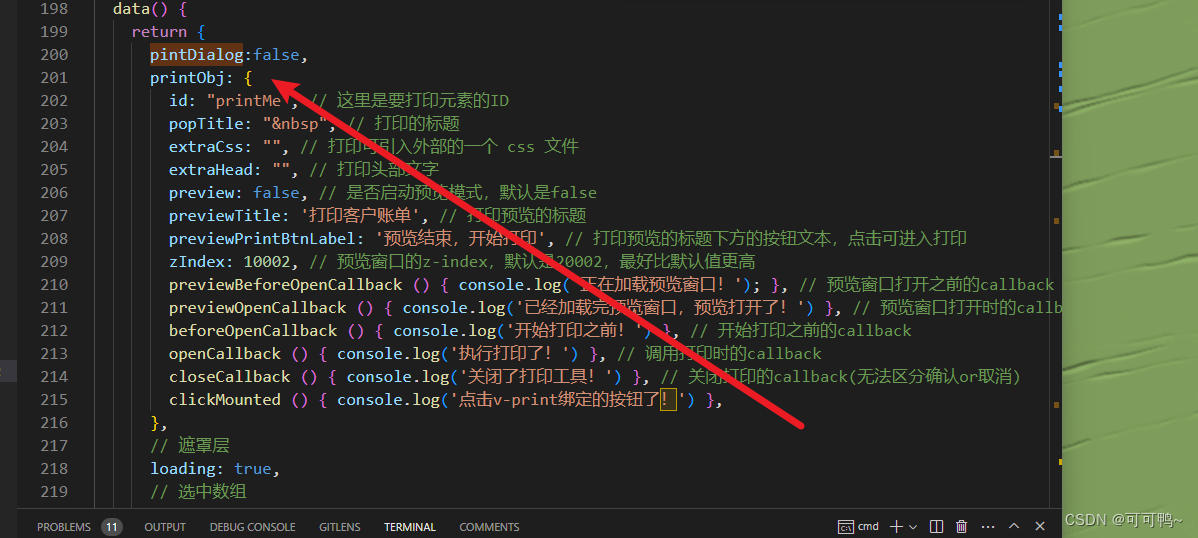
更多推荐
 已为社区贡献7条内容
已为社区贡献7条内容









所有评论(0)